Dentro de un archivo de propiedad hay varias pestañas para ingresar información sobre la propiedad.
Aquí hay un desglose de las pestañas:
Notas: Ingrese notas sobre la propiedad; estas tienen una marca de tiempo después de guardarse y no se pueden eliminar
Pestaña Actividad: esta es el área donde puede ingresar notas. Cualquiera que sea un seguidor también recibirá la nota en su correo electrónico de inicio de sesión. Para agregar una persona como seguidor, primero debe ser un usuario en su cuenta. Una vez que sea un usuario, verá una sección de Seguidor dentro del archivo de propiedades. Seleccione su nombre en el menú desplegable y ahora es un seguidor. Cada vez que se agrega una nota a ese archivo específico, recibirán un correo electrónico con los detalles de la nota.
Propiedad: Esta pestaña incluye todos los detalles de la propiedad, como cama, baño, dirección, pies cuadrados, etc.
** La pestaña Propiedad es esencial para completar, ya que esta información se utiliza para autocompletar en folletos de propiedades, listados de Sellpoint, si publica la propiedad en su sitio web principal y esta información. se utiliza para la función Power Matching.
Información pública: esta sección le proporciona toda la información pública actual sobre la propiedad
Hipoteca: agregue y actualice cualquier información relacionada con la hipoteca de la propiedad
Negociación: Esta sección incluye el precio de venta del propietario / vendedor, también puede ingresar Razones por las que se vende la propiedad, la sección Evaluación interna y una sección para ingresar cualquier Oferta que se haya realizado sobre la propiedad.
Listado: en esta sección puede ingresar si la propiedad está listada tanto en la adquisición como en la venta.
Contactos vinculados: vea qué contactos están vinculados a esta propiedad, también puede agregar contactos a la propiedad desde esta sección.
Personalizado: Estos son sus campos personalizados en caso de que haya información adicional, no tenemos un campo específico para ingresar su información. Para configurar los campos personalizados, vaya a la sección Perfil en la esquina superior derecha de su pantalla
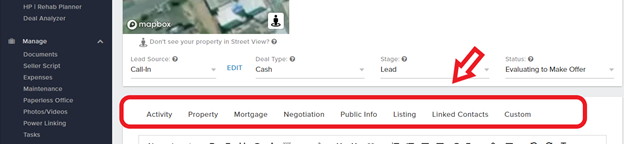
Larley Arostegui
Comments